装机模拟器自己装机的步骤是什么?装机过程中如何解决常见问题?
游客 2025-05-14 12:40 分类:电脑技巧 4
在信息时代,个人电脑已经成为了我们工作和生活中不可或缺的工具。而随着技术的进步和个性化需求的提高,越来越多的用户开始选择自己动手装机,或是通过装机模拟器来体验装机过程。自己装机的具体步骤是什么?在装机过程中又可能遇到哪些问题,我们应该如何解决呢?本文将为您详细介绍装机的每一步骤,并针对装机过程中的常见问题提供专业的解决方案。
确定装机目标与预算
确立装机目的
在开始装机之前,您需要明确您的装机目标是什么。是为了游戏、视频剪辑、平面设计、三维建模,还是仅仅日常办公使用?不同的需求会对您选择的硬件配置产生影响。
制定合理预算
预算的制定应基于您的使用需求。若预算有限,可能需要在某些性能指标上做出妥协。但在预算允许的情况下,尽量选择性价比高的组件。

装机前的准备
硬件选择
主板(Motherboard):根据CPU接口选择合适的主板,并确认主板的扩展插槽是否满足您的需求。
处理器(CPU):游戏选高性能游戏CPU,如Intel的i5/i7/i9或AMD的Ryzen系列。
内存(RAM):8GB起步,推荐16GB,根据需求可选择32GB。
显卡(GPU):根据您的工作或娱乐需求选择独立显卡,如NVIDIA或AMD的中高端型号。
硬盘(SSD/HDD):SSD用于安装操作系统和应用程序,HDD用于存储大量数据。
电源(PSU):根据系统功耗选择稳定且有足够功率的电源。
机箱(Case):选择散热好,便于布线的机箱。
工具准备
螺丝刀套装
导热膏
静电手环(防止静电损伤硬件)
压缩空气或软毛刷(用于清理机箱内部)

装机步骤详解
1.组装机箱内部
安装电源:将电源固定在机箱后部,并连接主板、硬盘等组件的供电线。
安装主板:将主板固定在机箱内,并通过螺丝固定好。
安装CPU和散热器:在主板上安装CPU,然后安装散热器,涂抹导热膏。
安装内存条:将内存条插入主板的内存插槽中,轻轻按下直到锁扣固定。
2.连接硬盘
安装SSD/HDD:将固态硬盘(SSD)或机械硬盘(HDD)固定在机箱内指定位置。
连接硬盘数据线和电源线:将硬盘的数据线连接到主板的SATA接口上,电源线接在电源上。
3.安装显卡
拆卸PCIE挡板:在机箱背部对应位置拆下PCIE挡板。
安装显卡:将显卡插入主板的PCIE插槽中,并用螺丝固定。
4.连接机箱前面板
连接USB、音频、指示灯线缆:根据主板说明书,将机箱前面板的USB、音频和指示灯线缆连接到主板相应的接口。
5.测试硬件
首次开机测试:连接好所有硬件后,进行首次开机测试。若屏幕能点亮,并显示启动信息,则硬件连接基本无误。
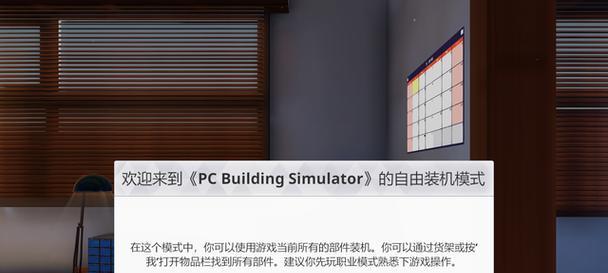
常见问题及解决方案
问题1:开机无反应
可能原因:电源连接错误、内存条未安装好或兼容性问题、显卡未正确安装等。
解决方法:检查所有硬件的连接情况,特别是电源线和数据线的连接是否牢固。
问题2:BIOS设置错误
可能原因:在BIOS中设置的启动顺序、内存频率等参数不正确,导致系统无法正常启动。
解决方法:进入BIOS设置,检查启动顺序是否设置为硬盘启动,内存频率和时序设置是否合理。
问题3:系统安装失败
可能原因:系统安装盘不兼容、硬件驱动问题、或是系统文件损坏。
解决方法:更换系统安装盘或重新下载系统镜像文件,安装时注意选择正确的驱动程序。
完成装机后的优化
安装操作系统
选择合适的操作系统进行安装,目前较为主流的有Windows、Linux等。安装完成后,及时安装驱动程序和必要的软件更新。
系统优化
优化操作系统的启动项、服务和后台进程,通过安装杀毒软件和防火墙保证系统安全。
性能测试
使用专业软件进行系统和硬件的性能测试,确保装机结果符合预期。
综上所述
通过以上步骤,您可以顺利完成一次硬件装机,或者在装机模拟器中体验整个装机过程。无论是实际装机还是模拟器体验,都应该掌握好每一步的技巧和常见问题的解决方法。希望本文能为您装机之旅提供详实的指导和帮助。若还有其他疑问或需求,请继续在本站搜索或留言,我们会尽快为您提供进一步的解答。
版权声明:本文内容由互联网用户自发贡献,该文观点仅代表作者本人。本站仅提供信息存储空间服务,不拥有所有权,不承担相关法律责任。如发现本站有涉嫌抄袭侵权/违法违规的内容, 请发送邮件至 3561739510@qq.com 举报,一经查实,本站将立刻删除。!
相关文章
- 樱花模拟器手机版下载流程是什么? 2025-05-14
- 血源模拟器设置步骤是什么?常见问题有哪些? 2025-05-12
- 商店模拟器付款失败的原因是什么? 2025-05-12
- 雷电模拟器下载扫码器的步骤是什么? 2025-05-12
- 雷电模拟器充火影怎么操作?步骤是什么? 2025-05-11
- 影刀连接模拟器游戏的方法是什么? 2025-05-11
- 模拟器怎么做学校?创建步骤是什么? 2025-05-11
- 火影模拟器长按操作如何设置?设置后有何效果? 2025-05-11
- 模拟器mumu在苹果设备上怎么安装?使用中常见问题有哪些? 2025-05-11
- 清洁保洁工模拟器操作指南?如何玩转这款游戏? 2025-05-10
- 最新文章
-
- 天鹅动力低音炮拆解步骤是什么?拆解时需要注意什么?
- 苹果手机连接蓝牙音响步骤?连接时遇到问题怎么办?
- 荣耀50手机外壳更换步骤是什么?
- 自行车如何安装平板电脑支架?自行车装平板电脑教程在哪里找?
- 奇瑞中置音响在知乎的评价如何?购买建议是什么?
- 卫视摄像头如何通过手机联网?
- 手机充电器快闪充线如何连接?使用过程中需要注意什么?
- 平板磁控充电支架安装方法是什么?需要注意什么?
- 苹果蓝牙耳机帽保护套使用方法是什么?
- 荣耀v9手机壳镜像功能如何启用?使用时有哪些技巧?
- 照片红底手机软件名称?如何使用该软件修改照片?
- 智能手表与手机同步后如何删除?删除步骤是什么?
- 欧瑞博平板电脑在知乎上的评价如何?值得购买吗?
- 摇杆式游戏机自带手柄如何操作?使用过程中遇到问题怎么办?
- 皇冠补型箱低音炮接线步骤是什么?接线错误会导致什么问题?
- 热门文章
-
- 现在使用的快充充电器是多少瓦?如何选择合适的快充充电器?
- 直播相机高清设置方法是什么?
- 摄像头配网添加到手机的正确方法是什么?
- 镜头连接相机声响问题的解决方法?
- 第五人格服务器问题频发的原因是什么?网易如何应对玩家反馈?
- 平板电脑如何开启帧率显示功能?
- 纽曼桌面式移动硬盘的性能如何?使用体验怎么样?
- 苹果手机丢失如何定位找回?打捞方法有哪些?
- 蓝牙音箱延迟问题如何解决?设置步骤是什么?
- 蓝牙音箱双麦克风如何连接?连接过程中的常见问题是什么?
- 小米su7原装充电器功率是多少瓦?如何选择合适的充电器?
- 苹果7插充电器后死机是什么原因?如何预防类似问题?
- 小米汽车12小时订单怎么取消?取消订单的流程是怎样的?
- 皇冠补型箱低音炮接线步骤是什么?接线错误会导致什么问题?
- 苹果蓝牙耳机帽保护套使用方法是什么?
- 热评文章
-
- 塑料封膜封电脑内存方法是什么?
- 床头架子投影仪使用方法是什么?
- 山水x6投影仪性能如何?值得购买吗?
- 摄影玩具无人机怎么用手机拍照?操作步骤和技巧有哪些?
- 投影仪连接什么能看电视?如何将投影仪与电视连接?
- 电脑屏幕被敲击后黑屏如何解决?
- 苹果单镜头相机如何连接手机进行拍照?
- 电脑降温笔记本内存的方法是什么?
- 旧款手机如何使用素描滤镜拍照?素描滤镜的使用效果如何?
- 电脑连接A盘和C盘内存的方法是什么?
- 模拟下雪效果的投影仪软件如何选择?
- 笔记本电脑支架护套怎么安装?安装过程中有哪些注意事项?
- 笔记本电脑如何关闭音效设置?关闭音效设置有什么好处?
- 悬浮智能相机使用方法是什么?如何用手机操作拍照?
- 华硕笔记本散热底座拆卸方法是什么?
- 热门tag
- 标签列表

